このページでは、NoxPlayerを多重起動したい時のやり方を紹介していきます。
マルチインスタンス機能を使って仮想端末を多重起動ができれば一つのゲームで同時にリセマラができたり、サブ垢操作がやりやすくなったり多数のメリットが生まれます。
ただしPCのスペックが低いと、一度に複数起動すると一気にラグや動きがカクカクになるので、多重起動は自分のPCのスペックあった数でしてください。
参考
サイト管理人のPC環境 CPU6800k・GPU1070・メモリ64G・SSDM.2
上のスペックで4窓起動でストレス無くプレイできています。重たいゲームじゃなければ6窓ぐらいでも大丈夫です。
目次
仮想端末を増やす
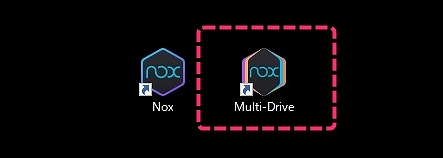
NoxPlayerをインストールするとMulti-Driveも一緒にインストールされます。マルチ起動の場合はこちらを利用していきます。
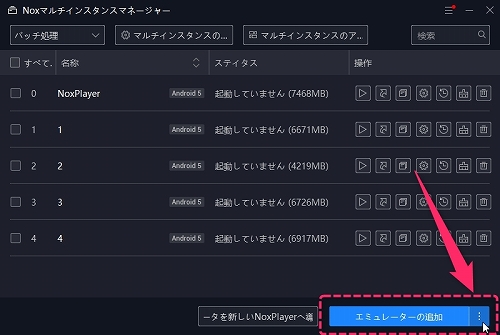
Multi-Driveが起動したら右下「エミュレーターの追加」で新しい仮想androidが追加されます。右側にある点線を選択することでインストールするandroidのバージョンを選択できます。
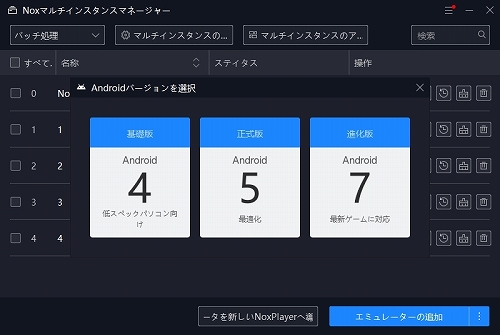
最新のゲーム用であればandroid7を。もしゲームが起動できないようであればバージョン5を試してみましょう。
メモ
ここで追加作成したエミュレータの数だけ仮想androidを起動することができます。
マルチインスタンス機能の解説
マルチインスタンス窓の上部にある機能を説明していきます。

①バッチ処理
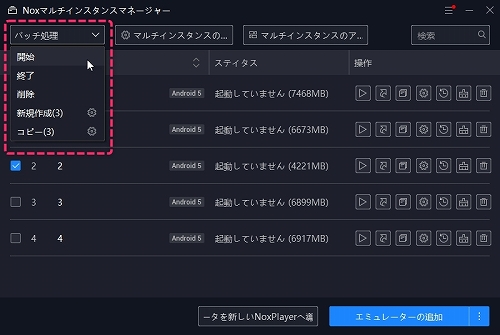
バッチ処理は、複数の起動やコピーを一気にしてくれる機能です。同じ操作を何度も繰り返す場合はバッチ処理で行えばより少ない時間で行えます。
②マルチインスタンスの設定
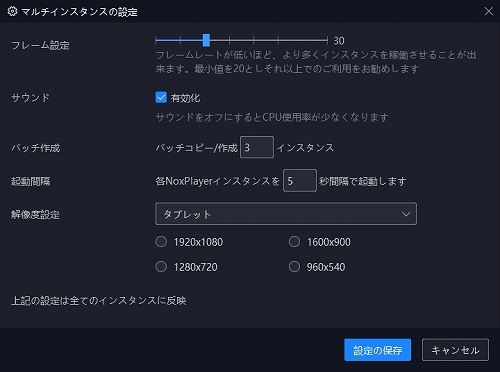
パッチ処理を行う上での各種設定をこちらで変更することができます。同時起動をする場合は起動間隔を指定することでPCへの負担が分散されます。
③マルチインスタンスのアレンジ
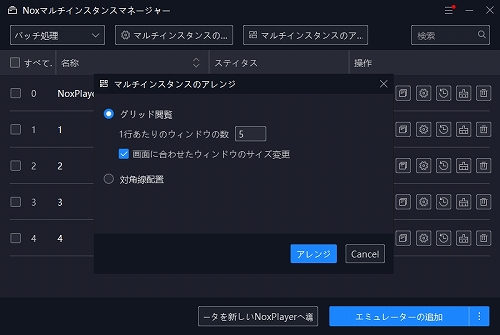
こちらのマルチインスタンスのアレンジを利用することで、多重起動している仮想ウィンドウを整列させることができます。
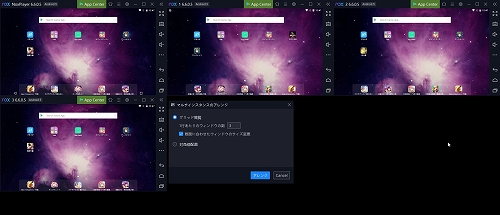
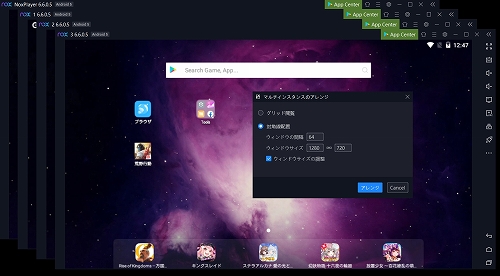
画像のように複数の仮想窓を自動で整えてくれます。
エミュレータの各種操作
各種操作アイコンの解説をしていきます。
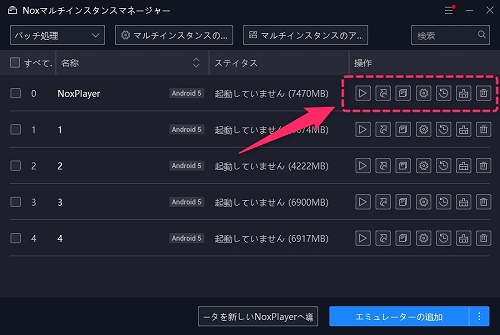
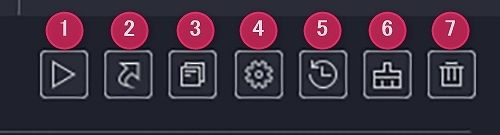
①起動アイコン
②デスクトップにショートカットのアイコンを作成
③同じ仮想androidをコピーして増やせる
④システム設定の変更
⑤仮想androidをファイルとして保存できる
⑥ディスク内のクリーンアップ
⑦不要になればここで削除できる
バックアップの復元
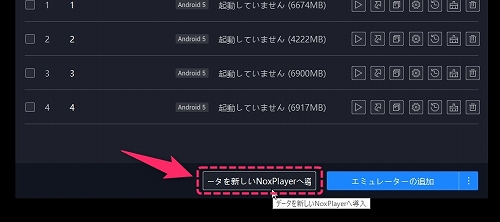
バックアップした仮想androidのデータを復元したい時は、マルチインスタンスマネージャー下部にある「データを新しいNoxPlayerへ導入」を選択し保存したファイルを指定してください。

